2023/8/20更新
本記事ではポップインアラジンとブルーレイプレイヤーの接続の方法を画像付きで解説していますが、別売りのアラジンコネクター2が必須となります。お持ちでない方は先にこちらの記事をご覧ください。
こんにちは、ほろろです。
ポップインアラジン(アラジンX)を取り巻く外部機器の環境は日々進化しています。
ポップインアラジン発売当初、再生できる媒体はDVDに限られていました。
それも「DVDミレル」というプレイヤーのみ対応しており、誰もが気軽に使えるものではありませんでした。

時が経ち、アラジンコネクターの発売をもって、HDMI機器の接続が可能となり、多くのプレイヤーで再生できるようになりました。
この時の進化のポイントはブルーレイの再生に対応したということ。
しかし、当時既に世の中にはウルトラHDブルーレイが存在していました。
いわゆる4K画質での視聴が可能なのですが、アラジンコネクターはそこまでの解像度に対応できずそのパフォーマンスを100%発揮させるには至りませんでした。
更に時は経ち2023年。
アラジンコネクター2の発売により、ついにポップインアラジンは4Kに対応しました。
ウルトラHDブルーレイによる美しい映像体験が提供されるようになったのです。
ところで、多くの映像作品がVOD(ビデオ・オン・デマンド)で配信されているものの、まだまだDVDやブルーレイでしか観られない作品が多いことをご存知でしょうか?
最強の映画好きを体現したいならVODだけでは不十分。
お気に入りの作品を最高の画質と大画面で体験するために今宵はポップインアラジンでブルーレイを再生してみませんか?
今回はそのための接続の方法を画像付きで解説します。

ポップインアラジン(アラジンX)とブルーレイプレイヤーの接続方法
アラジンコネクター2の登場で接続は非常に簡単になりました。
はじめに必要なものをリストアップします。
では、実践してみましょう!
1.アラジンコネクター2とプレイヤーを接続する


実際につないんだ画像がこちら。
前提条件としてプレイヤーにHDMI端子があることが必須です。
現在流通しているプレイヤーの多くはHDMI接続可能なのですが念のため確認しておきましょう。
プレイヤーとアラジンコネクター2の間はHDMIケーブルで接続。

プレイヤーとアラジンコネクター2の両方をコンセントに繋ぎます。
繋ぐ順番に決まりはありません。
2.ポップインアラジン(アラジンX)上での操作

ポップインアラジンを起動した時点で、出力元(今回だとブルーレイプレイヤー)の電源が入っていると自動的にその画面に切り替わります。
これは初期設定で「HDMIプラグ&プレイ」が「オン」になっているためです。
切り替わらない場合は次のステップをご確認ください。
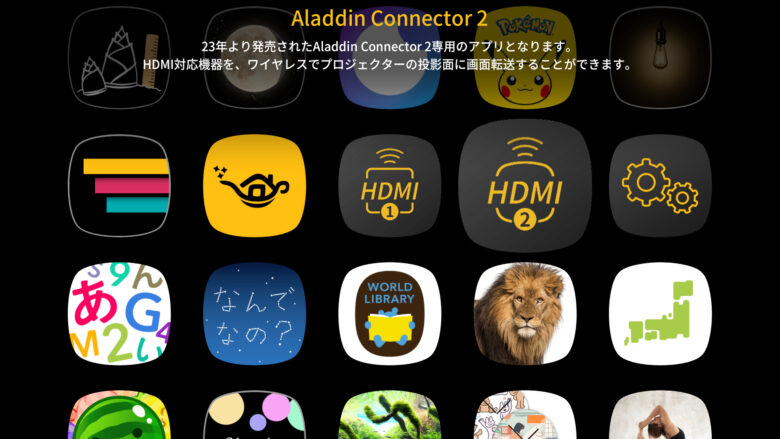
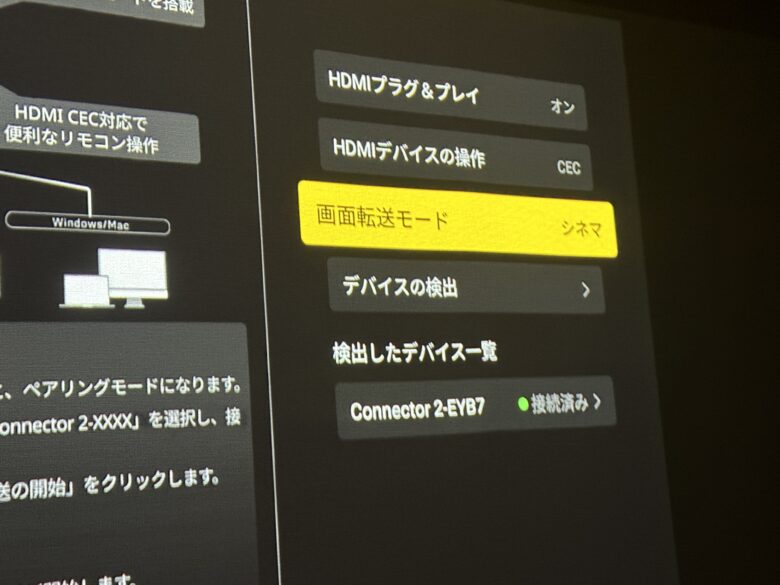
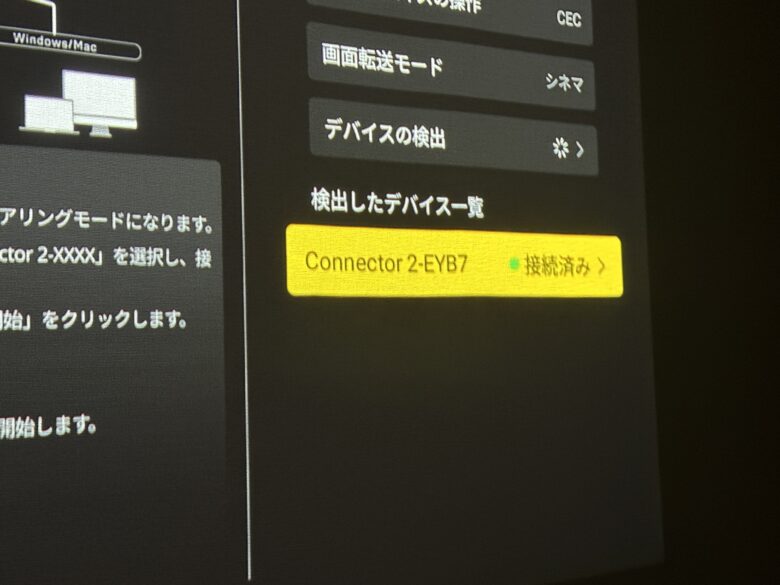
- アラジンコネクター2のアプリを開きます
- アプリがない場合はストアからダウンロードしてください。無料です。
- 画面転送モード「シネマ」を選択
- ゲームをしたい場合は「ゲーム」を選択
- 検出したデバイス一覧に「Connector2」が表示され、接続済みになっているのを確認
以後、スムーズに接続したい場合は「HDMIプラグ&プレイ」を「オン」にしておきましょう。
デバイスを選んだ状態でリモコンの決定ボタンを押すと出力中の画面が表示されます。
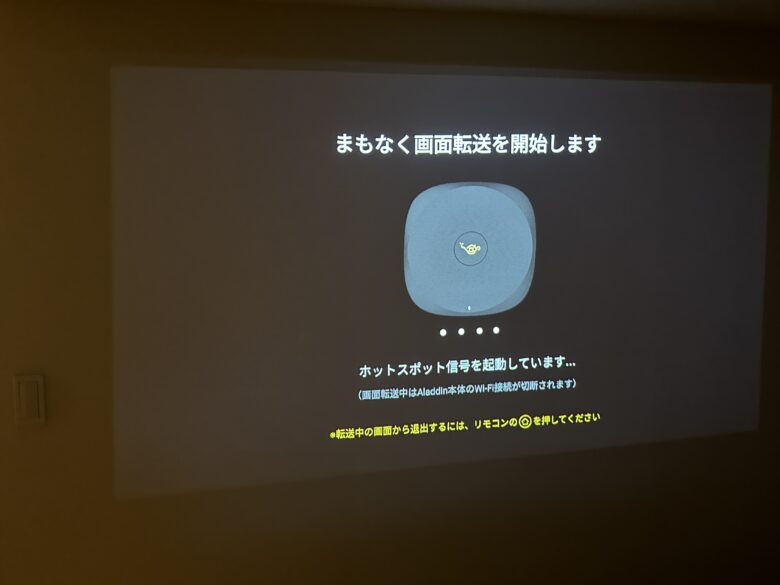
以上で終わりです。
初代アラジンコネクターの頃はスマホアプリ「AladdinX」を介して設定していました。
接続までのハードルがかなり下がっていますね。
接続先がゲーム機やパソコンでもやり方は同じです。
アラジンコネクターの接続方法に関するFAQ

- 音が出ません。
-
一時、不具合で音が出ない現象が報告されていましたが今は改善されています。アプリのバージョンが古い可能性があるので、アプリストアでご確認ください。
- アプリは最新版ですが、それでも音が出ません。
-
出力元の機器を再起動してみてください。
- 全く繋がりません。
-
本体が無線Wi-Fiに接続されていますか?また、以下の記事では繋がらない場合の様々な対策を紹介しています。ご確認ください。
【実体験】シネマモードでライブ!最高に響く輝く!
ポップインアラジンで映画を観るのはもちろん最高なのですが、それとは別にライブやコンサートのステージは特に心躍るものと実感しました。
直撮りなので4Kの美しさは伝わりにくいと思いますが、少しでもその迫力と映像美をお裾分け。














今回はBUMP OF CHICKENのライブを再生しました。
映像だけでなく、音もすごいのがポップインアラジン!
その凄さの秘密は別の記事で紹介しているので、ここでは簡単に説明を。
ということでせっかく再生するなら音の良さで心地よくなれるライブやコンサートもぜひ体験していただきたいです!








コメント